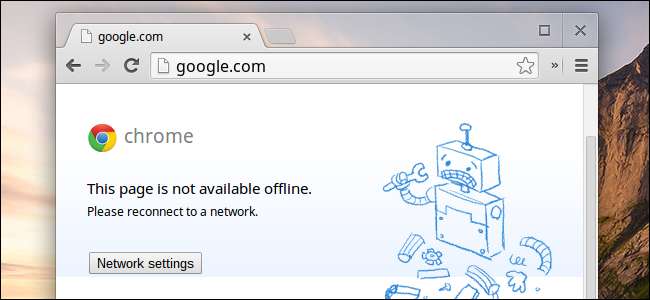
Всупереч усякій критиці, Chromebook може бути напрочуд корисним у режимі офлайн. Ключем до використання Chromebook в автономному режимі є підготовка заздалегідь та забезпечення готовності ваших програм та даних.
Звичайно, Chromebook корисніший, коли ви в Інтернеті, але це стосується всіх комп’ютерів сьогодні. Офлайн-режим Chromebook дозволяє вам пройти рейс, поїздку на метро чи інший час без доступу до Інтернету.
Встановіть нові програми Chrome
ПОВ'ЯЗАНІ: Chrome приносить програми на ваш робочий стіл: чи варто їх використовувати?
Нові програми Google від Google - раніше відомі як "пакетні програми" - призначені для першого використання в автономному режимі. Ці програми надходять із Веб-магазину Chrome і складаються з HTML, JavaScript та інших веб-технологій у завантажуваному пакеті. Програма за замовчуванням працює повністю в автономному режимі, синхронізуючись з Інтернетом. Якщо він не може синхронізуватись, він просто використовуватиме останні синхронізовані дані та синхронізуватиме всі нові дані під час наступного підключення до Інтернету.
Власний Google Програма Google Keep є хорошим прикладом програми з пакетом Chrome безпосередньо від Google. Ця програма для нотаток працює у вікні на робочому столі Chrome OS. Відкривайте його, коли ви знаходитесь поза мережею, і він відображатиметься так, ніби ви були в мережі, відображаючи всі ваші нотатки. Ви можете безкоштовно користуватися програмою, писати нові нотатки та редагувати наявні нотатки. Коли ви знову під’єднаєтесь до Інтернету, програма синхронізує всі ваші зміни з Google і завантажує будь-які нові нотатки. Інші програми працюють так само. Наприклад, Any.do і Wunderlist програми надають вам офлайн-список завдань, який функціонує так само.
Деякі програми навіть дозволяють працювати з автономними файлами. Наприклад, Не є офлайн-графічним редактором тексту та коду з підсвічуванням синтаксису. Це дозволить вам працювати з файлами коду в автономному режимі або просто мати потужний текстовий редактор для редагування файлів, що зберігаються на вашому Chromebook.
Повний список упакованих програм див. У Для розділу "Ваш робочий стіл" у Веб-магазині Chrome.
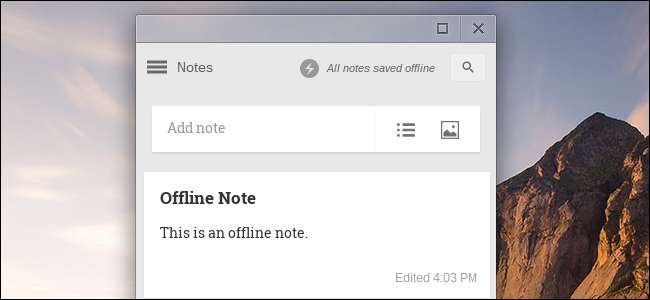
Завантажте та працюйте з файлами
ПОВ'ЯЗАНІ: Життя з Chromebook: чи можете ви вижити лише за допомогою браузера Chrome?
Ваш Chromebook включає в себе безліч програм для перегляду файлів у режимі офлайн , щоб ви могли переглядати різноманітні формати документів та носіїв у режимі офлайн. Наприклад, ви можете завантажувати відеофайли для перегляду в автономному режимі, завантажувати MP3-файли для відтворення в автономному режимі, завантажувати PDF-файли та інші документи для читання в автономному режимі, завантажувати картинки для перегляду в режимі офлайн тощо.
Завантаживши файли, ви знайдете їх у своїй програмі Файли. Двічі клацніть на них у програмі Файли, і вони з’являться у відповідній вбудованій програмі перегляду.
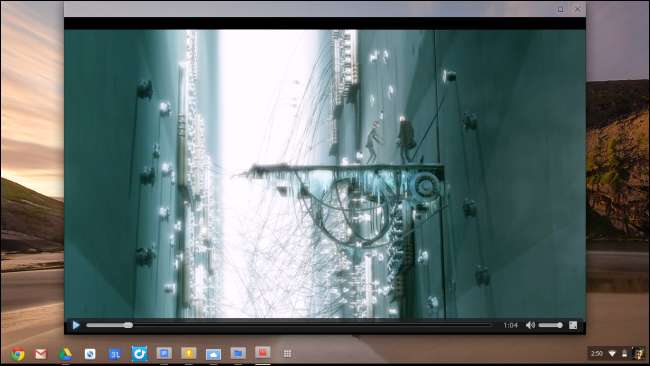
Налаштуйте старі офлайн-програми
Програми Chrome у новому стилі пропонують найкращі можливості роботи в автономному режимі, але Google ще не переніс усі їхні старі програми на нові програми Chrome. Деякі служби Google та сторонні програми все ще вимагають налаштування їх оригінальним способом.
- Gmail : Встановіть Додаток Gmail офлайн з Веб-магазину Chrome. Він автоматично синхронізує нову пошту у фоновому режимі. Ви можете читати свою електронну пошту та створювати нові електронні листи в автономному режимі, і програма надсилатиме їх, коли ви підключатиметеся знову. Зверніть увагу, що додаток Gmail офлайн відрізняється від стандартного додатка Gmail і має інший інтерфейс.
- Календар Google : Встановіть Додаток Google Календар . Клацніть шестірню на веб-сайті Google Календаря та натисніть Офлайн, щоб увімкнути підтримку в автономному режимі. Потім ви можете відвідати веб-сайт Google Calendar і переглядати події календаря в автономному режимі.
- Документи Google : Встановіть Додаток Google Drive . Клацніть параметр «Більше» ліворуч на веб-сайті Google Drive і натисніть «Офлайн». Дотримуйтесь інструкцій, щоб налаштувати офлайн-доступ, який дозволить переглядати, редагувати та створювати документи в автономному режимі. Просто відвідайте веб-сайт Google Drive в автономному режимі.
- Розпалити : Встановіть Amazon Програма Kindle Cloud Reader і запустіть його. Вам буде запропоновано налаштувати офлайн-доступ, щоб ви могли завантажувати та читати електронні книги на свій Chromebook для використання в автономному режимі.
- Злі птахи : Встановіть Додаток Angry Birds і відкрийте його. Він встановить свої дані локально, щоб ви могли грати в Angry Birds, коли у вас немає підключення до Інтернету.
Ви, мабуть, захочете від’єднатися від Інтернету після налаштування цих програм і протестувати їх, щоб переконатися, що вони працюють, оскільки вони можуть бути трохи темпераментними на нашому досвіді.
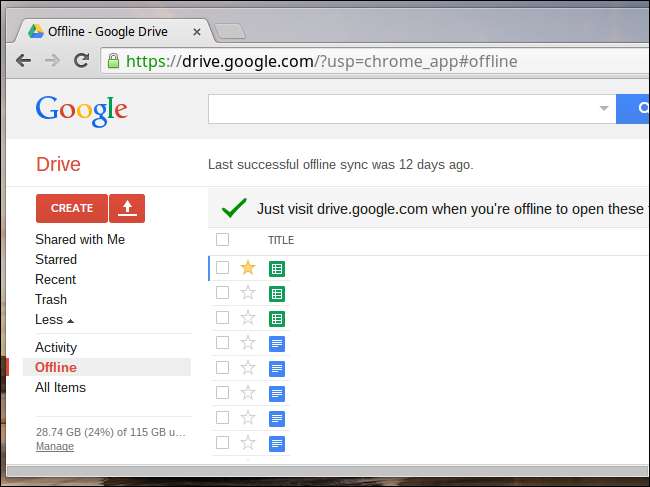
Використовуйте робочий стіл Linux
ПОВ'ЯЗАНІ: Як встановити Ubuntu Linux на ваш Chromebook за допомогою Crouton
Якщо ви досвідчений користувач, ви можете отримати повнофункціональний досвід роботи в автономному режимі, перевівши свій Chromebook у режим розробника та встановлення повноцінної настільної системи Linux . Це дає вам доступ до будь-якого робочого столу або терміналу Linux, який працює в автономному режимі.
Ця опція не призначена для випадкових користувачів Chromebook, але виродки Linux, які хочуть отримати доступ до повного середовища робочого столу Linux або набору інструментів командного рядка в автономному режимі, оцінять цю можливість. Перебуваючи в Інтернеті, команда SSH може використовуватися для доступу до віддалених середовищ терміналів Linux без переведення Chromebook у режим розробника.

Надалі додатки Chrome повинні спростити цей процес. Потрібно налаштовувати офлайн-доступ трьома різними способами для Gmail, Google Календаря та Google Docs - це не ідеальний досвід.







